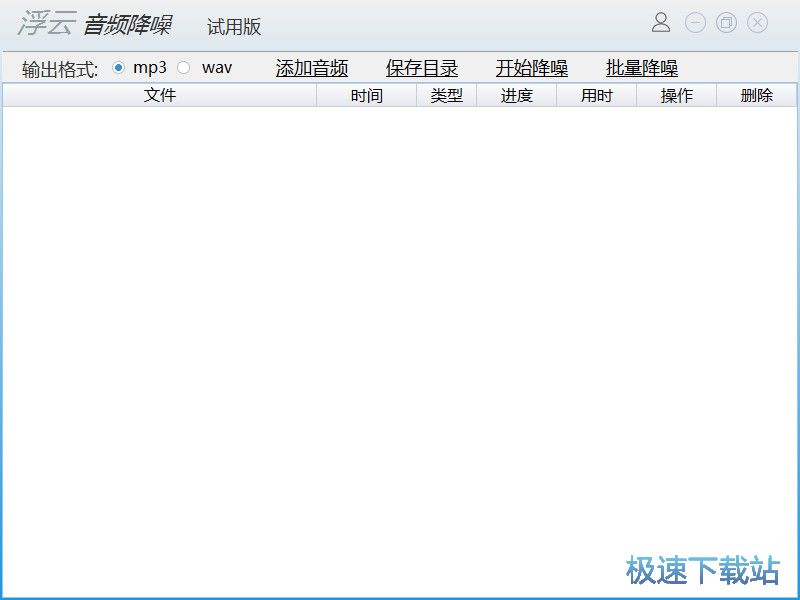浮云音频降噪软件对MP3降噪处理教程
时间:2018-08-02 16:09:14 作者:Joe 浏览量:1156
浮云音频降噪是一款好用的电脑音频文件降噪软件。使用浮云音频降噪可以轻松将电脑中的MP3音频文件进行降噪;
- 进入下载

- 浮云音频降噪 1.1.5 官方版
大小:16.71 MB
日期:2019/3/1 15:58:43
环境:WinXP,Win7,
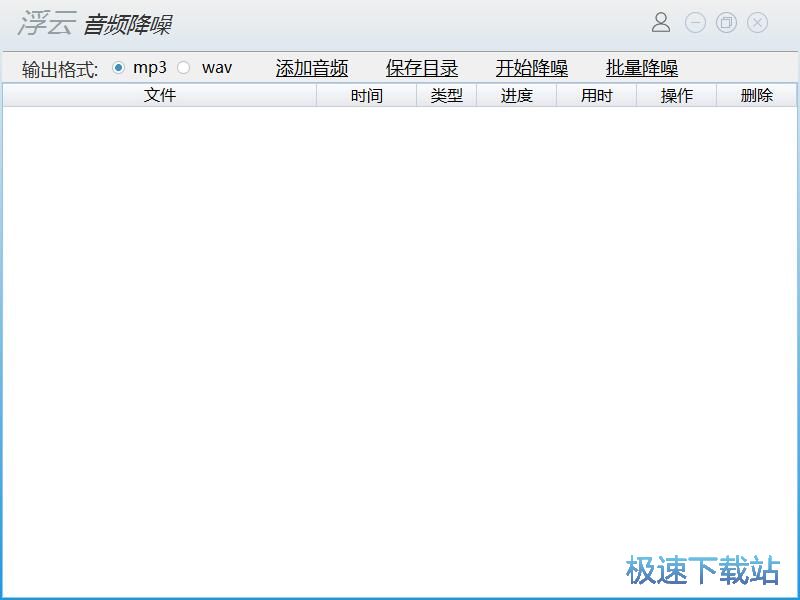
极速小编这一次就给大家演示一下怎么使用浮云音频降噪对电脑中的MP3音频文件进行降噪吧。点击选择浮云音频降噪主界面中的添加音频,打开文件浏览窗口,选择MP3音频进行导入;
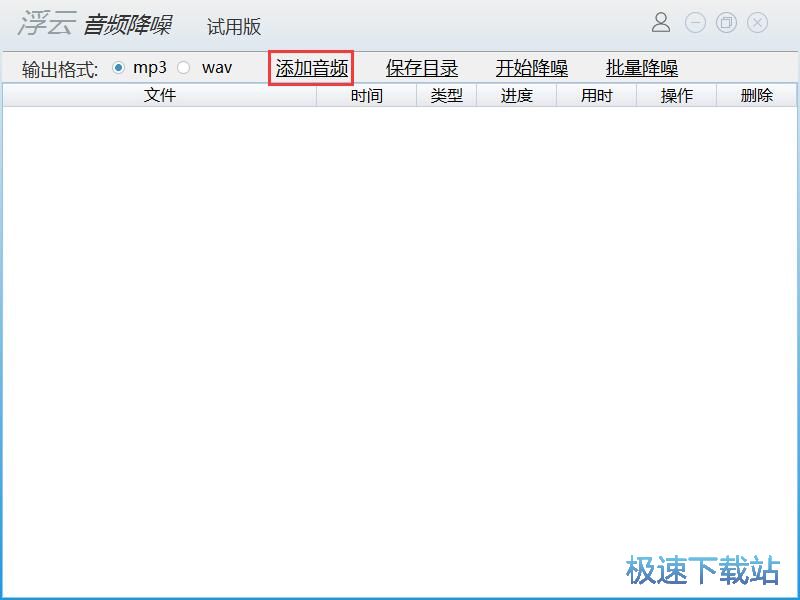
在文件浏览窗口中,根据MP3音频文件的存放路径,在文件夹中,找到想要进行降噪的MP3音频文件。用鼠标点击选中MP3音频文件后,点击打开,就可以将MP3音频导入到浮云音频降噪中;
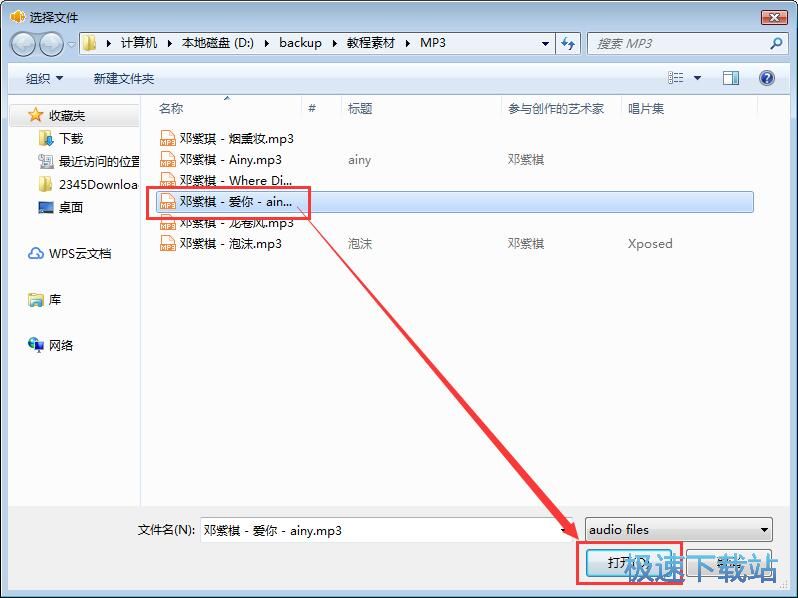
MP3音频文件成功导入到浮云音频降噪中。我们在浮云音频降噪主界面的文件列表中就可以看到刚刚选中的MP3音频文件。接下来我们就可以开始使用浮云音频降噪对MP3音频文件进行降噪;
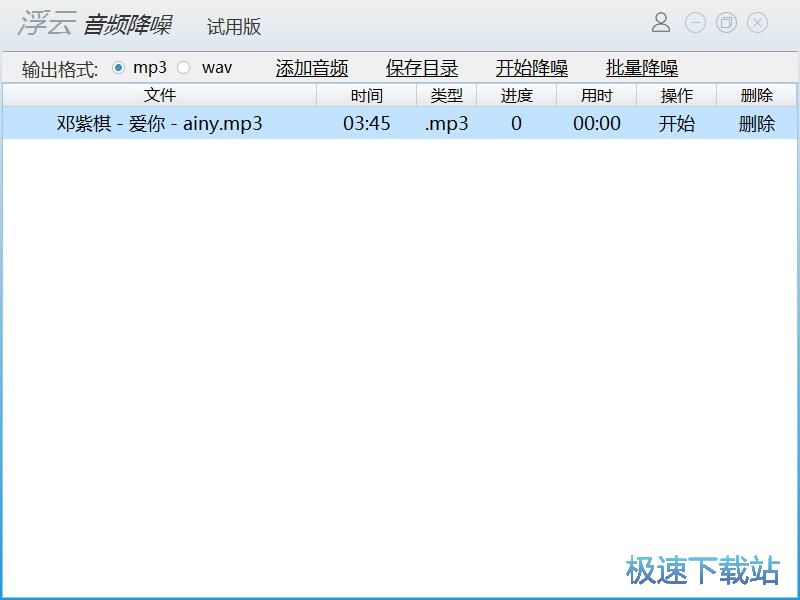
在开始进行降噪之前,我们可以先设置降噪后的MP3音频文件的输出路径文件夹。点击浮云音频降噪主界面中的保存目录,就可以打开文件夹浏览窗口,选择音频文件输出路径;
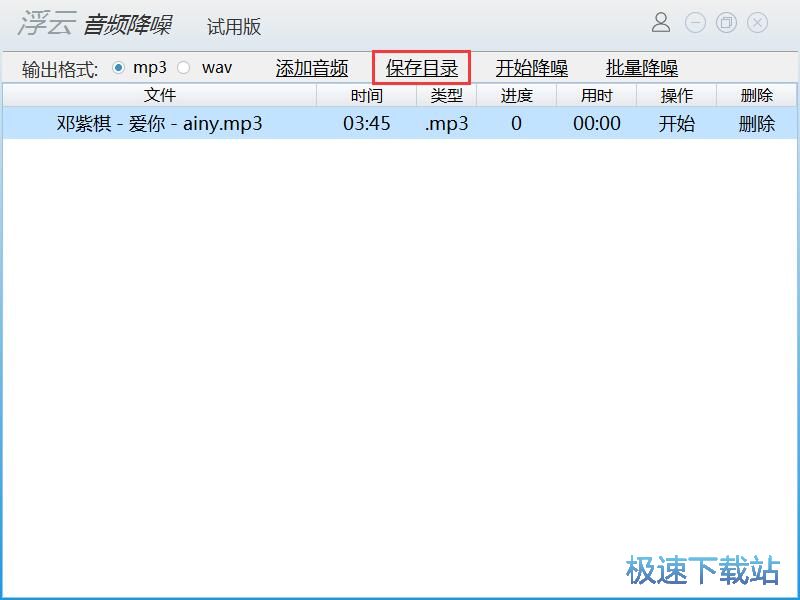
在文件浏览窗口中,我们找到想要用来保存降噪后的MP3音频的文件夹,点击选中文件夹之后,点击确定,就可以完成MP3音频文件输出路径设置;
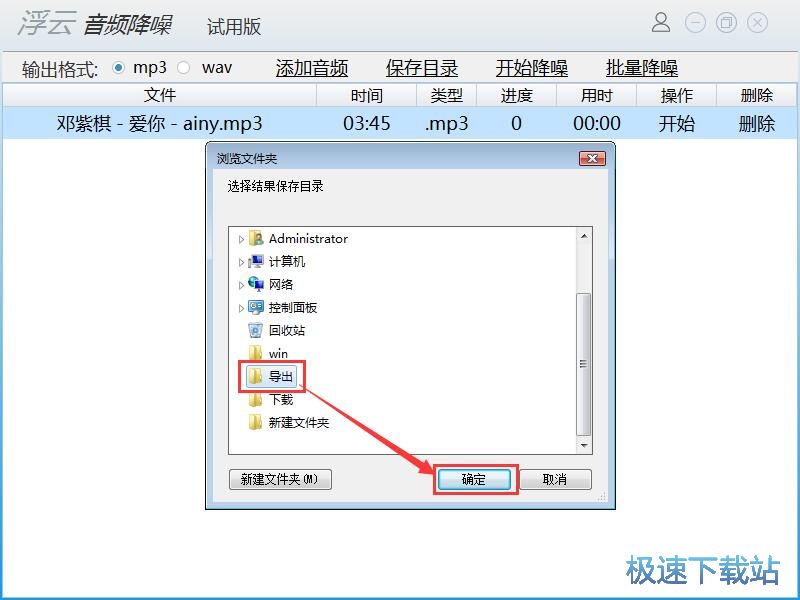
MP3音频降噪参数设置完成之后,我们就可以点击浮云音频降噪主界面中的开始降噪,就可以开始使用浮云音频降噪进行MP3音频降噪;
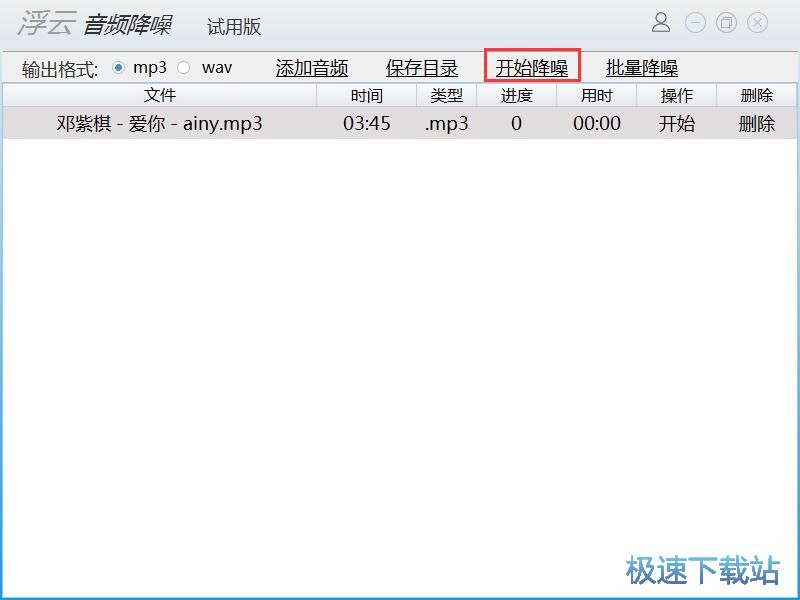
浮云音频降噪正在对MP3音频进行降噪,目前降噪进度为25%。请耐心等待MP3音频降噪完成;
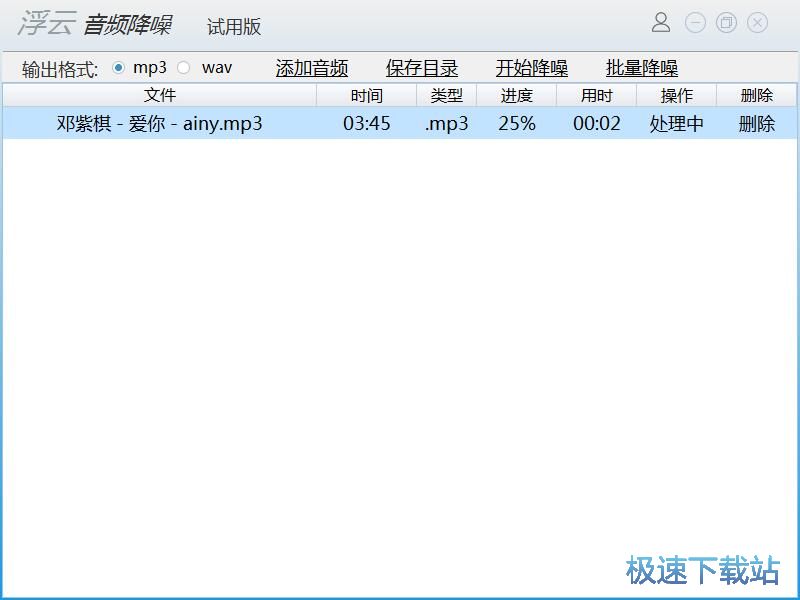
MP3音频降噪完成。这时候浮云音频降噪会主界面中看到文件列表中的MP3音频文件的操作显示完成,说明MP3音频文件降噪成功;
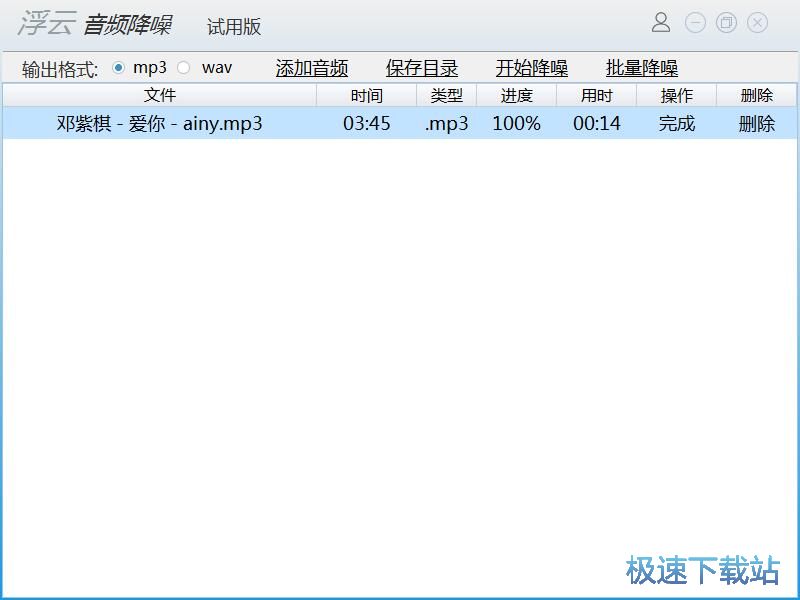
我们打开设置好的MP3音频文件输出路径文件夹,就可以看到使用浮云音频降噪对MP3音频降噪后得到的MP3音频文件。
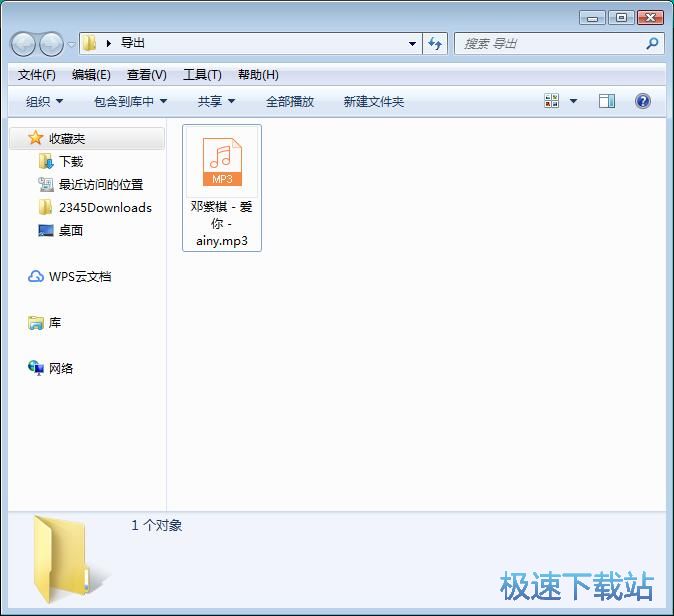
浮云音频降噪的使用方法就讲解到这里,希望对你们有帮助,感谢你对极速下载站的支持!
浮云音频降噪 1.1.5 官方版
- 软件性质:国产软件
- 授权方式:免费版
- 软件语言:简体中文
- 软件大小:17112 KB
- 下载次数:1710 次
- 更新时间:2019/3/31 6:04:16
- 运行平台:WinXP,Win7,...
- 软件描述:喜欢听音乐或者听小说的网友都知道,如果不是正版的音乐歌曲里面会有很多杂音噪音,这... [立即下载]
相关资讯
相关软件
- 怎么将网易云音乐缓存转换为MP3文件?
- 比特精灵下载BT种子BT电影教程
- 土豆聊天软件Potato Chat中文设置教程
- 怎么注册Potato Chat?土豆聊天注册账号教程...
- 浮云音频降噪软件对MP3降噪处理教程
- 英雄联盟官方助手登陆失败问题解决方法
- 蜜蜂剪辑添加视频特效教程
- 比特彗星下载BT种子电影教程
- 好图看看安装与卸载
- 豪迪QQ群发器发送好友使用方法介绍
- 生意专家教你如何做好短信营销
- 怎么使用有道云笔记APP收藏网页链接?
- 怎么在有道云笔记APP中添加文字笔记
- 怎么移除手机QQ导航栏中的QQ看点按钮?
- 怎么对PDF文档添加文字水印和图片水印?
- 批量向视频添加文字水印和图片水印教程
- APE Player播放APE音乐和转换格式教程
- 360桌面助手整理桌面图标及添加待办事项教程...
- Clavier Plus设置微信电脑版快捷键教程
- 易达精细进销存新增销售记录和商品信息教程...